PowerPoint permite girar y voltear objetos dibujados.
Para girar una forma el primer paso es seleccionar el dibujo que deseamos mover, Una vez que lo tengamos señalado, la figura señala aparecerá rodeado de cuadraditos, podremos pulsar el botón "Dibujo" de la barra de herramientas de dibujo
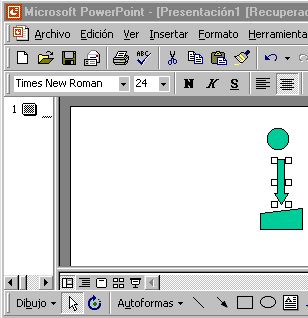
En el menú dibujo, tenemos varias instrucciones disponibles. Nosotros desplegaremos el submenú "Girar o voltear".
Vamos a girar la imagen seleccionada. Por lo tanto pulsaremos la opción "Girar a la izquierda"

En la imagen inferior vemos el resultado, la figura ha rotado 90 grados a la izquierda.
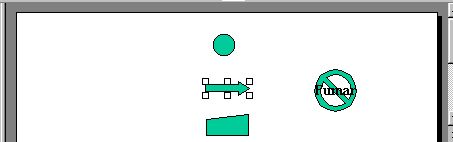
Además de girar un dibujo, también podemos voltearlo.
PowerPoint llama voltear a girar una imagen 180 grados, se puede conseguir el mismo efecto aplicando dos veces el mismo giro a un dibujo.
Nosotros voltearemos la flecha horizontalmente

Y en la imagen inferior podemos ver el resultado de la acción anterior
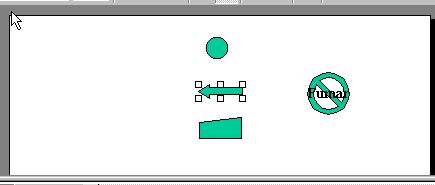
También podemos pulsar el botón "Girar libremente", con esta instrucción conseguimos situar nuestras imágenes en ángulos que de otra forma no sería posible.

Cuando tenemos activada la instrucción "Girar libremente" los cuadraditos que rodean a la figura se transforman en círculos,
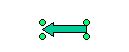
Al pinchar sobre uno de ellos podemos hacer que la figura gire sobre su centro, y señala en la dirección que le marquemos.
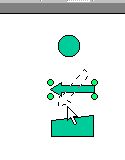
En esta lección hemos aprendido a girar y voltear los dibujos de PowerPoint
Para que c utiliza la opción girar en power point
ResponderEliminar